在word2016中设置自动计算并更新数据的图文教程
怎么在word2016中设置自动计算并更新数据?下面就和小编一起来学习一下在word2016中设置自动计算并更新数据的方法吧,希望能够帮助到大家。
自动计算并更新数据的步骤
步骤一:在WORD2016表格中,可以使用"表格“菜单中的”公式“来进行简单的计算。
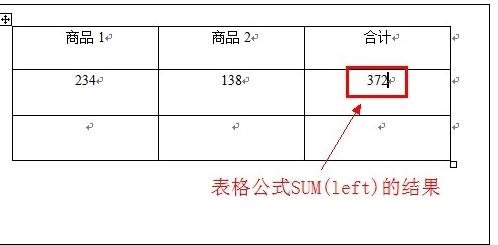
自动计算并更新数据的步骤图1
步骤二:但是如果改变了表格中的数据,例如商品1或2的值,合计值却不会自动更新。其实,我们可以选中要更新的数值,点击右键,点选快捷菜单中的“更新域”,WORD就会自动重新计算结果并更新!
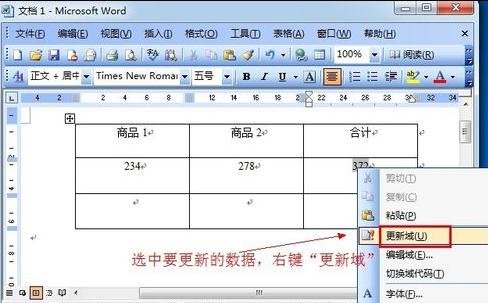
自动计算并更新数据的步骤图2
步骤三:要是表格中有多处计算结果,那可以选中整个表格,然后按F9键,一次性地更新所有的计算结果。
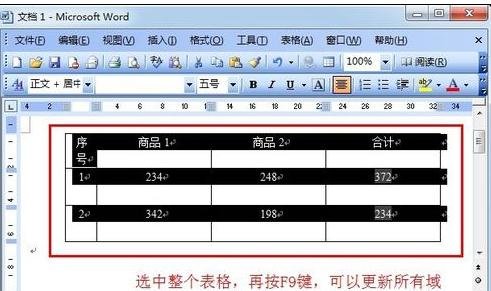
自动计算并更新数据的步骤图3
步骤四:在打印表格时,也可以让WORD自动更新计算结果。方法是依次点击菜单”工具-->选项" 。
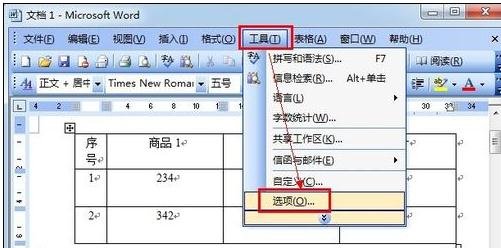
自动计算并更新数据的步骤图4
步骤五:在选项对话框中,选择“打印”选项卡,勾选其中的“更新域”复选框,然后“确定”。 这样,在打印文档前,Word将会自动更新文档中所有的域,从而保证打印出最新的正确计算结果。
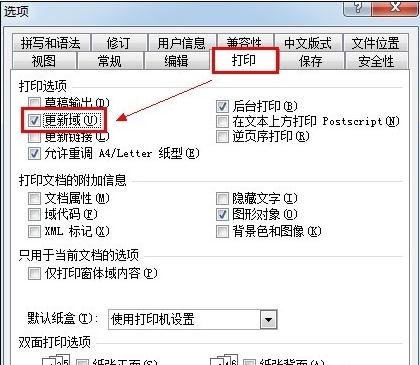
自动计算并更新数据的步骤图5
以上就是在word2016中设置自动计算并更新数据的图文教程了,大家都学会了吗?































 魔兽世界:争霸艾泽拉斯
魔兽世界:争霸艾泽拉斯 植物大战僵尸2
植物大战僵尸2 QQ飞车
QQ飞车 水果忍者
水果忍者 穿越火线(CF)
穿越火线(CF) 英雄联盟
英雄联盟 热血江湖
热血江湖 穿越火线电脑版
穿越火线电脑版 魔兽世界
魔兽世界 问道
问道 《拳皇97》加强版 风云再起 模拟器
《拳皇97》加强版 风云再起 模拟器 我的世界
我的世界